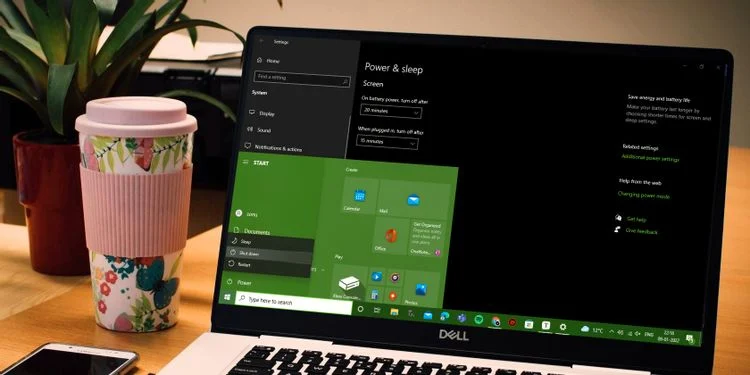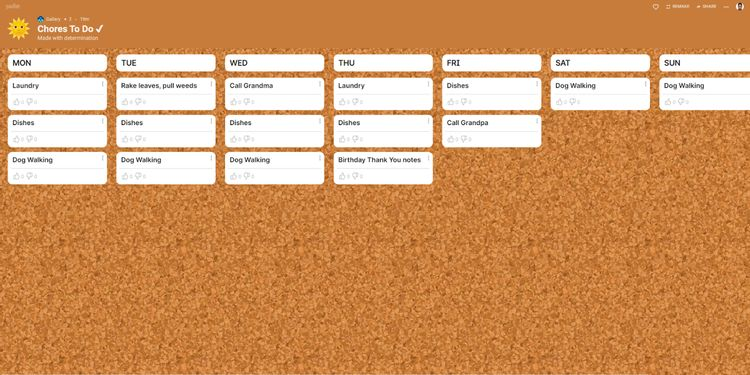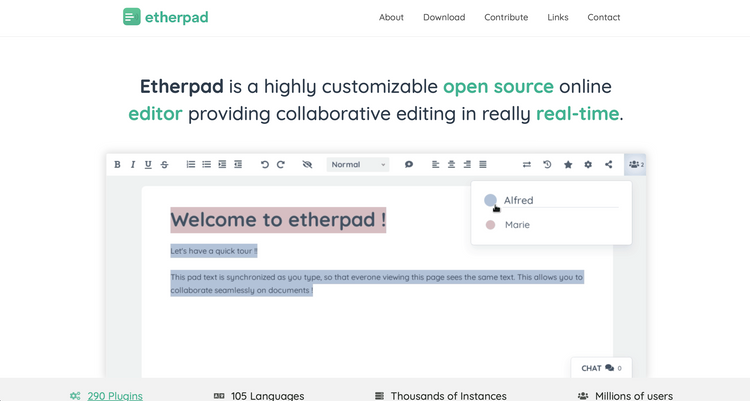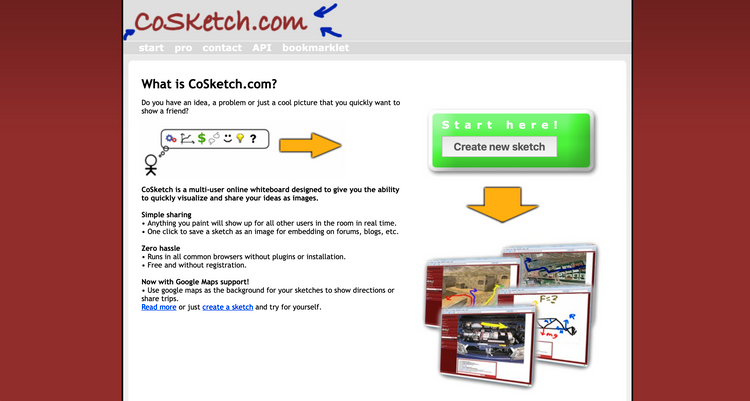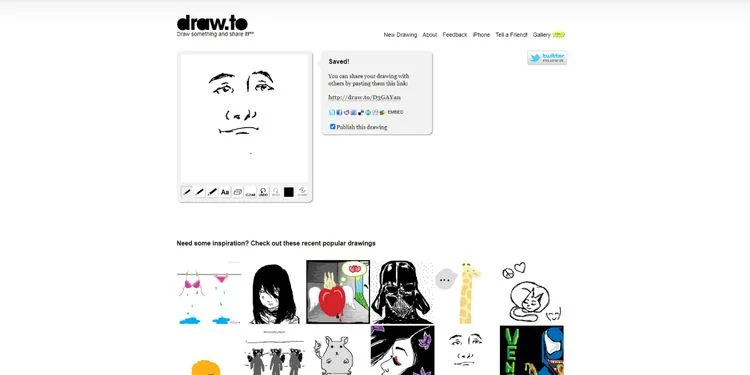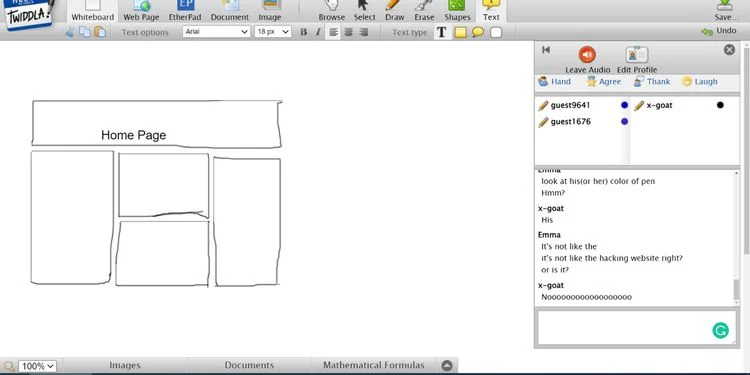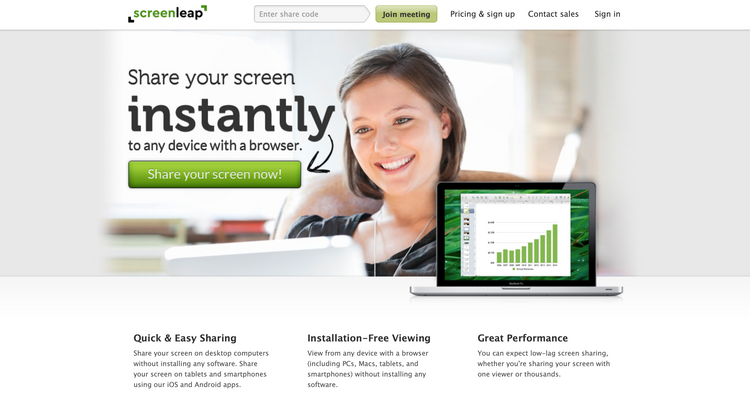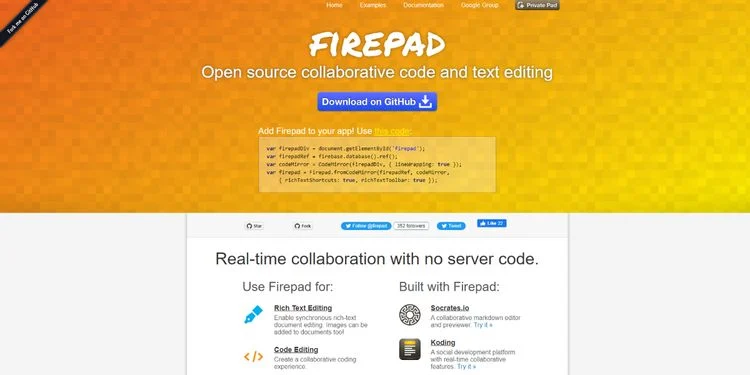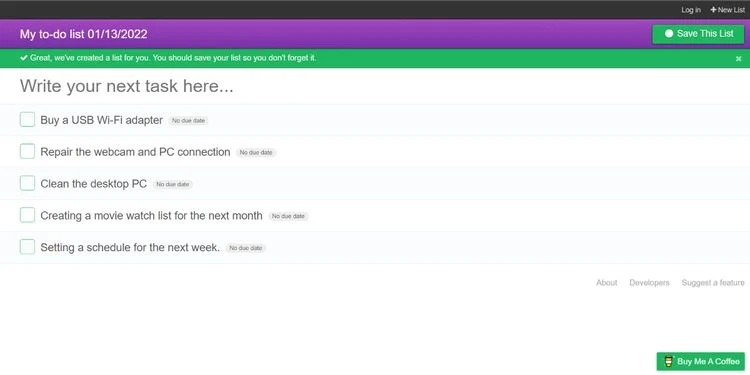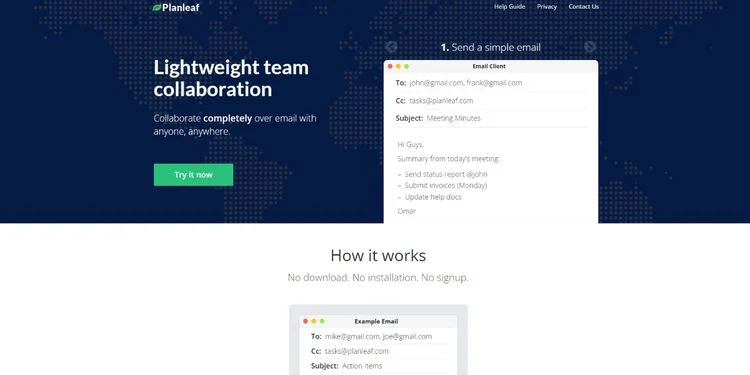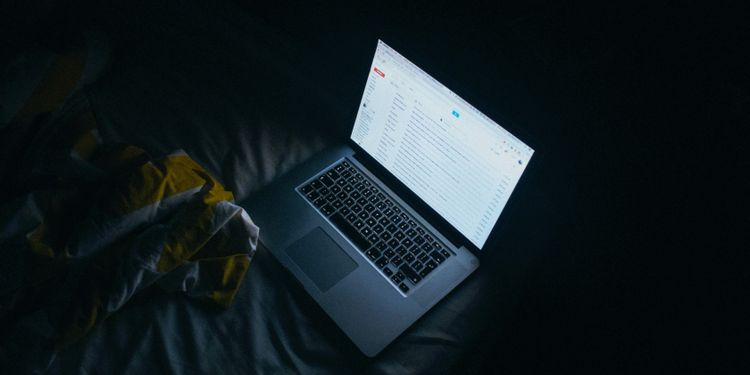همانطور که حتماً در جریان هستید، درایوهای ذخیره اطلاعات کامپیوتری امروزی دو نوع دارند یعنی هارددیسک (HDD) و درایو حالت جامد (SSD). هارددیسکها درایوهای سنتی شناخته شده تری هستند که شامل یکسری صفحه چرخان و هد خواندن و نوشتنی بودند که برای خواندن یا نوشتن اطلاعات روی این صفحات جابجا میشود. اما SSDها هیچ قطعه متحرکی ندارند به همین دلیل سرعت آنها برای ذخیره و بازیابی اطلاعات بیشتر است.
همین تفاوت میتواند باعث تفاوت چشمگیر سرعت کار سیستم در صورت تعویض کردن هارد با یک SSD شود. اما اگر به دنبال ارزیابی دقیق تر کارایی هستید، باید از شاخصهایی مثل IOP استفاده کنید.
IOP چیست؟
IOP مخفف کلمات Input/Output Operations Per Second به معنای عملیات ورودی/خروجی در ثانیه است و یک شاخص برای ارزیابی تعداد کارهایی است که یک درایو میتواند در هر ثانیه انجام دهد. در واقع بالاتر بودن رقم IOP یعنی عملکرد درایو شما بهتر خواهد بود اما باید دقت داشت که نتیجه نهایی IOP تحت تأثیر عوامل مختلف قرار دارد مثل اندازه بلاکهای دادهها، عمق صف (اینکه چه تعداد درخواست دسترسی به دادهها، منتظر اجرا هستند)، اینکه عدد IOP ذکر شده مربوط به خواندن نوشتن تصادفی است یا ترتیبی و غیره.
ممکن است در یک مقاله بررسی درایو با چنین جمله ای روبرو شوید: “رتبه IOPS خواندن و نوشتن 4k تصادفی ۱.۵ میلیون عملیات و برای IOPهای تصادفی ترکیبی ۷۰/۳۰، تا ۱.۸ میلیون IOPS است.” این یعنی بلاکهای خوانده یا نوشته شده در فرایند تست ۴ کیلوبایتی بوده اند و در این تست، تعداد دفعات خواندن یا نوشتن دادهها در هر ثانیه ارزیابی شده است. حداکثر سرعت به دست آمده برای تستهای خواندن و نوشتن ۱.۵ میلیون تراکنش در ثانیه بوده و برای ترکیب ۷۰ درصد عملیات خواندن و ۳۰ درصد نوشتن، حداکثر IOP تا ۱.۸ میلیون ثبت شده است.
پیچیدگیهای IOP
در حالت ایده آل، انتظار میرود که اعداد و ارقام مربوط به IOP در برگه مشخصات محصول وجود داشته باشد و بتوانیم هر درایو را به راحتی با درایو دیگر مقایسه کنیم اما همیشه هم شرایط این طور نیست. اولاً باید توجه داشت که حین اجرای تست IOP از چه دادههایی استفاده شده است. معمولاً در این تستها از بلاکهای ۴ کیلوبایتی استفاده میشود اما ممکن است از بلاکهای بزرگتر هم استفاده شود. حتماً مطمئن شوید که برای مقایسه دو محصول، دادههای مربوط به تستهایی با اندازه بلوک یکسان را مقایسه کنید.
مسئله بعدی برای IOP مربوط به عمق صف است. در خیلی از تستهای منتشر شده از عمق صف ۳۲ استفاده میشود یعنی ۳۲ درخواست داده منتظر نوشته شدن هستند. معمولاً تولیدکنندهها به صفهایی با عمق بیشتر علاقمند هستند چون هر چقدر دادههای بیشتری در صف برای نوشته شدن جای بگیرند، بهره وری درایو هم بیشتر میشود.
معمولاً عمق ۳۲ مناسب است چون یک دیدگاه واقع گرایانه از عملکرد درایو فراهم میکند. مشکل اینجاست که معمولاً کامپیوترهای خانگی حتی زیر بار سنگین هم این حجم از داده در صف ندارند یعنی بعید است که کاربران خانگی به بهره وری ذکر شده در صفهای Q32 دست پیدا کنند.
برای ارزیابی عملکرد IOP یک درایو، تست مهم تر تستی با عمق صف یک است. سختی یا راحتی پیدا کردن تست QD1 بستگی به تولیدکننده دارد. مثلاً برای FireCuda 530 شرکت سیگیت تنها نتایج تستهای 4KB QD32 مشخص شده است.
اما وقتی نتیجه همه آزمایشها در قالب تستهای QD32 مشخص میشود، نیاز به پیدا کردن تستهای دیگر نیست. مثلاً محصول سیگیت برای این تست به IOP یک میلیون رسیده همچنین ۹۸۰ Pro از شرکت سامسونگ. اما معمولاً در نقد و بررسیهایی که در سایر سایتها منتشر میشود، عملکرد FireCuda 530 برای کاربران خانگی بهتر اعلام شده است.
جمع بندی
اگر بتوانید نتایج تستهای 4KB QD1 یا حداکثر QD8 را برای درایوهای مورد نظرتان پیدا کنید بهتر است اما مثل همیشه اگر در دنیای کامپیوتر به دنبال تصمیم گیری و انتخاب آگاهانه یک قطعه مهم هستید، بهتر است از نقد و بررسیهای سایر سایتها کمک بگیرید تا بهترین درایو را برای خودتان انتخاب کنید.